Роутер сегодня – главный гаджет в доме.
Если он работает плохо, не получится смотреть фильмы и сериалы, играть по сети или подключать кучу домашних устройств. Есть несколько трюков и настроек, которые позволяют ускорить любой маршрутизатор или повысить качество покрытия в квартире.
Сегодня их обсудим, а заодно дадим примеры, как такое включать.
Содержание
1. Найдите лучшее место для роутера
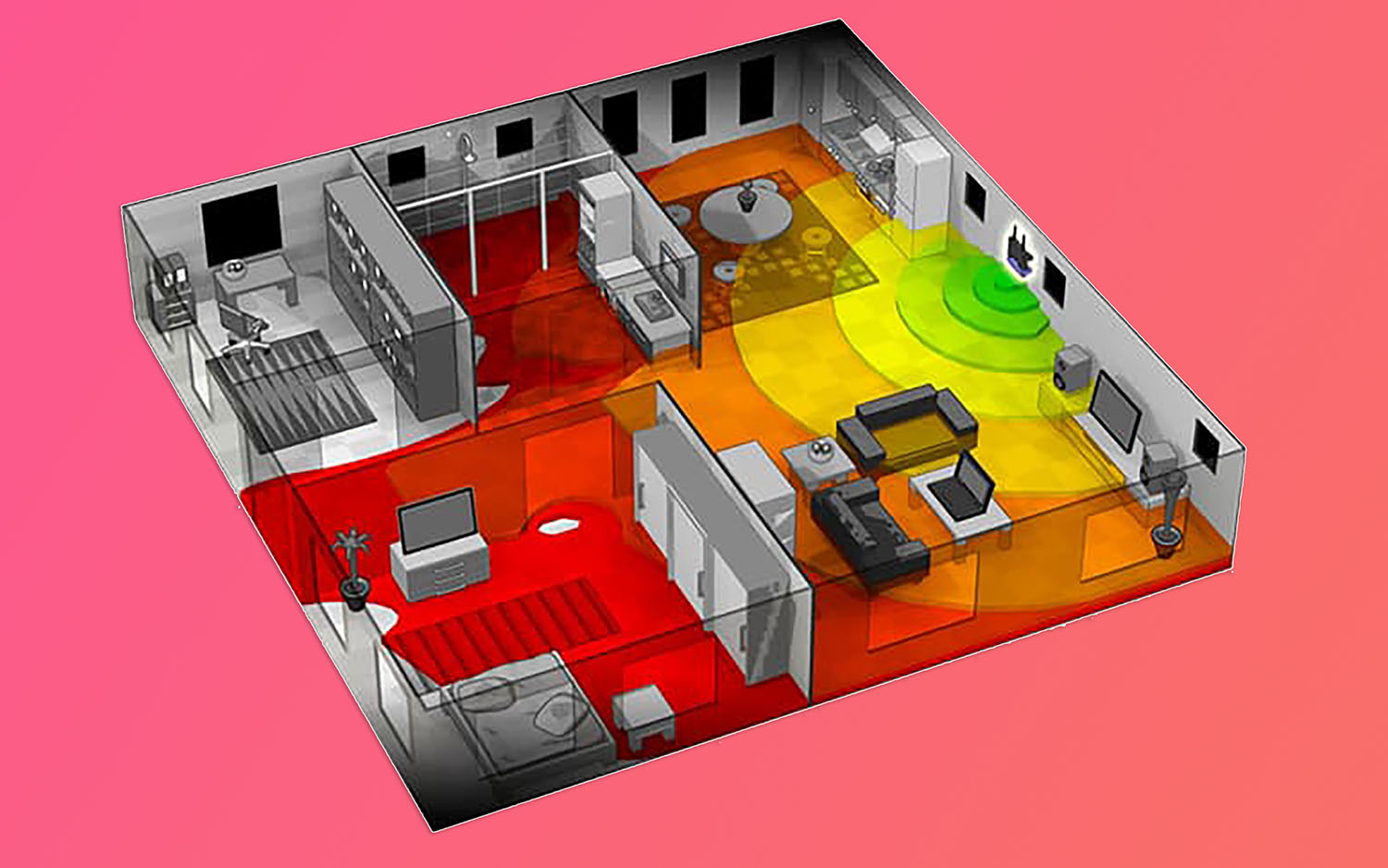
Проще всего начать с расположения маршрутизатора. Конечно, если в квартире уже сделан ремонт и место для роутера одно без вариантов, тогда переходите к следующему пункту. Если можете поменять расположение устройства, вот полезные советы:
▶ Располагайте роутер как можно выше. Так на пути между ним и гаджетами будет меньше препятствий. Не размещайте роутер в углу или на полу, так сигнал будет распространятся хуже.
▶ Не прячьте маршутизатор за зеркалом, оно препятствует распространению радиоволн и снижает силу сигнала.
▶ Уберите роутер от микроволновки и холодильника. Эти устройства излучают много помех и снижают интенсивность сигнала роутера.
▶ Удалите маршрутизатор от других устройств с беспроводными модулями связи. Это могут быть камеры, умные колонки, ТВ-приставки, умные выключатели или розетки замки.
▶ Уберите USB-устройства от роутера. Некоторые гаджеты с таким способом подключения излучают помехи, влияющие на работу Wi-Fi, если нужно подключить к роутеру флешку, используйте USB-удлинитель.
▶ Не ставьте маршрутизатор рядом с аквариумом. Не самый очевидный совет, но вода действительно преломляет радиосигнал.
Если есть возможность переносить роутер по квартире, ищите лучшее место экспериментальным путем. Желательно, чтобы между маршрутизатором и гаджетами было не больше двух стен.
2. Расширьте зону покрытия Wi-Fi

Если роутер перенести не получается, можно расширить зону его действия. Это можно сделать двумя способами.
▶ Установите репитер Wi-Fi. Это специальный ретранслятор, который подключается к роутеру и расширяет его покрытие. Мы уже подробно рассказывали о таком гаджете здесь и здесь.
▶ Используйте Mesh-систему. Это ячеистая сеть с несколькими роутерами, которые покрывают большую площадь. Превратить обычный роутер в Mesh-систему не выйдет, придется менять все целиком. Подробно об этом рассказывали тут и тут.
3. Найдите свободный канал Wi-Fi
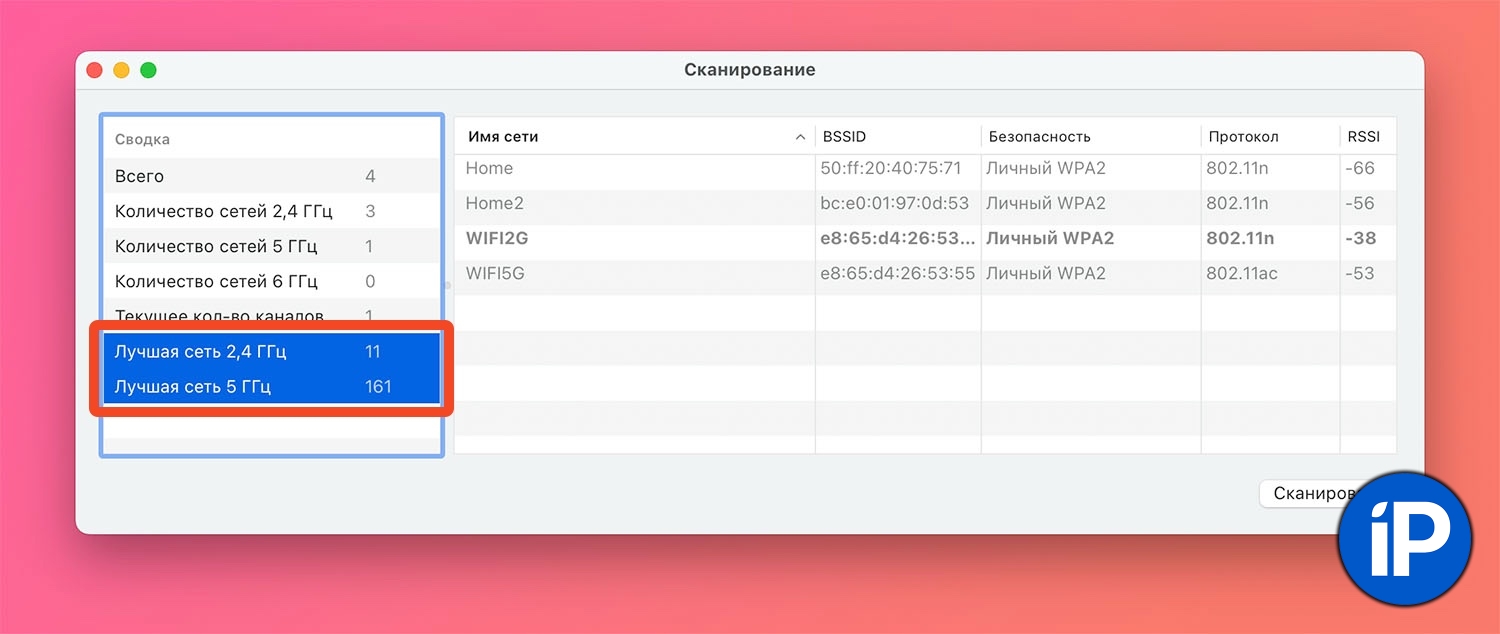
На скорость подключения влияет загруженность канала. Ваши соседи тоже используют Wi-Fi роутеры и если гаджеты работают на одном или соседних каналах, это ухудшит качество соединения.
▶ На Mac запустите приложение Беспроводная диагностика. Найти его можно через поиск Spotlight или если нажать на иконку Wi-Fi в строке меню с зажатой кнопкой Option (Alt).
▶ Когда приложение запустится, в строке меню нажмите Окно – Сканирование.
▶ В открывшемся окне увидите оптимальные каналы для сетей Wi-Fi 2.4 ГГц и 5 ГГц.

▶ Теперь нужно сменить каналы в веб-админке или приложении своего роутера.
У моего роутера Tenda это делается в разделе Wireless – Advanced.
▶ Не забудьте перезагрузить роутер, чтобы изменения вступили в силу.
Если хотите получить больше статистики, используйте сторонние приложения.
4. Разделите сети 2.4 ГГц и 5 ГГц

У многих двухдиапазонных роутеров есть возможность объединить 2.4 ГГц и 5 ГГц в одну Wi-Fi сеть. Гаджеты будут подключаться к объединенной сети, а в процессе – автоматически переключаться на ту частоту, которая лучше ловит.
Не все девайсы хорошо работают в таком режиме. Например, iPhone, iPad или Mac без проблем свяжутся с такой сетью, а консоли PlayStation могут выдавать ошибку и не работать с объединенной сетью.
Чтобы обеспечить максимальную совместимость, лучше отключить фишку.
На роутере Tenda, например это делается в меню Wireless – Wireless Settings – Unify 2.4&5 GHz SSID.
5. Отключите гостевую сеть
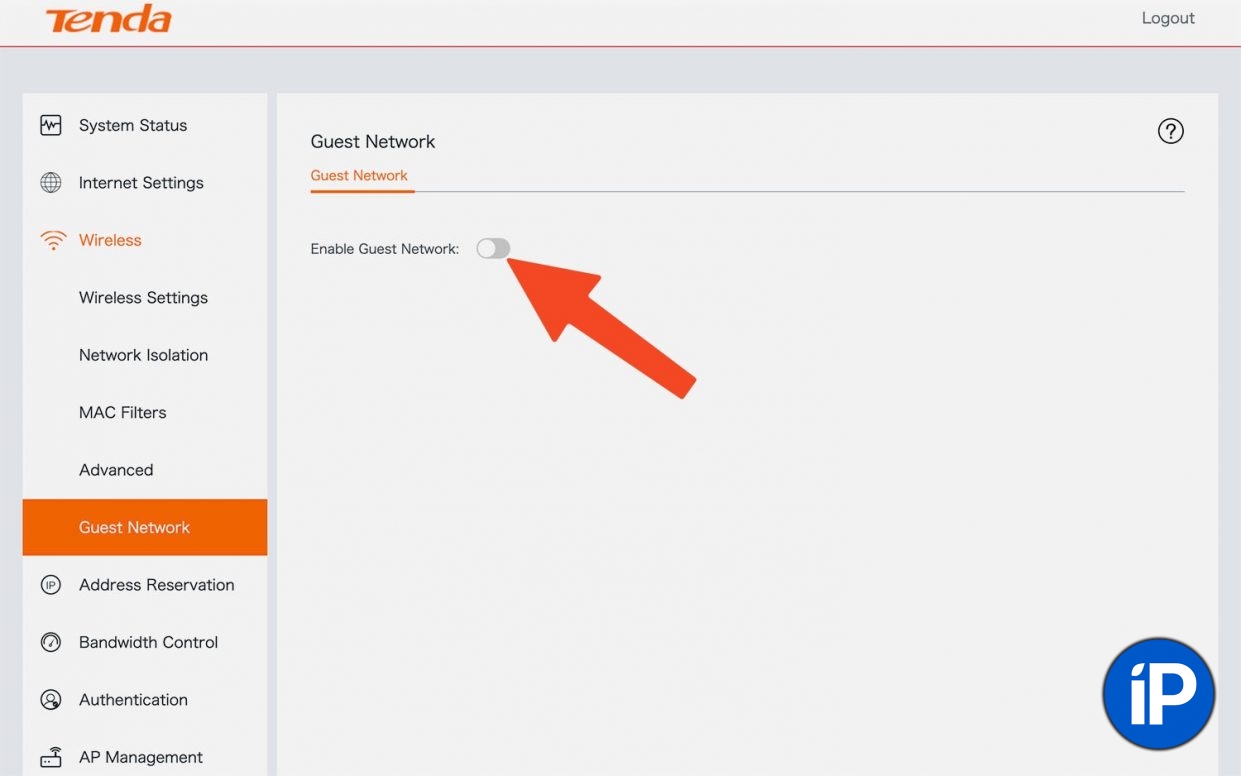
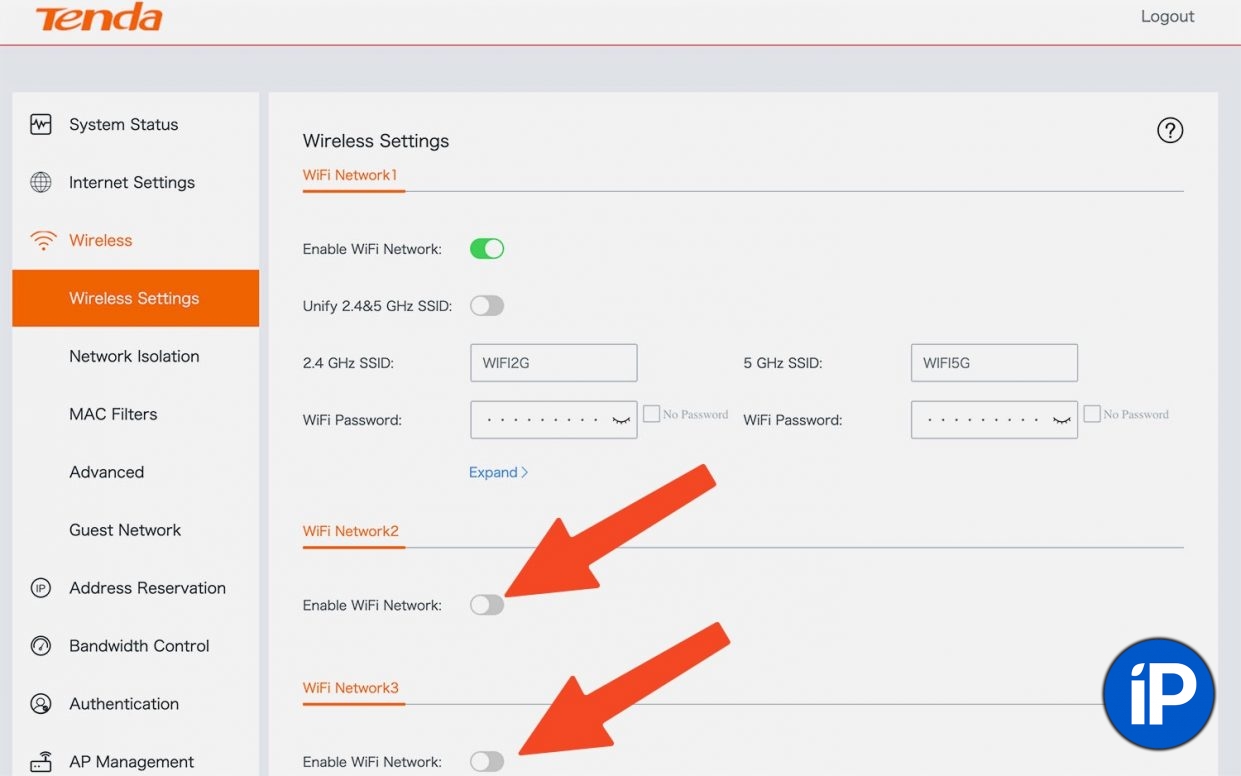
Многие маршрутизаторы по умолчанию создают сеть для гостей или могут делать несколько изолированных сетей. Устройства в таких сетях не будут видеть и взаимодействовать друг с другом.
Это может пригодиться в офисе или на небольшом предприятии, но для домашнего использования лучше отключить фишку. Весь канал будет выделен для одной сети и роутер не будет загружен лишними процессами.
На роутере Tenda в разделе Wireless – Wireless Settings отключается и гостевая сеть, и все другие изолированные сети.
6. Настройте Multi-WAN

Такая фишка есть не во всех роутерах. Нужно искать маршрутизатор, который подключается к сети через несколько LAN-портов и может объединять скорость от нескольких провайдеров.
Если подключить интернет от нескольких провайдеров или добавить LTE-модем, можно увеличить скорость соединения. Двукратного прироста, к сожалению, не будет, но из двух 100-мегабитных каналов можно получить честные 150-160 Мбит/с.
В качестве альтернативы такие роутеры могут переключать провайдеров, если один отвалится.
В настройках Tenda за это отвечает раздел Internet Settings -WAN Ports.
7. Купите современный роутер
![]()
Старый недорогой роутер давно пора поменять. Многие производители не обновляют прошивки для гаджетов старше 3-5 лет, а значит устройства не получают заплатки для найденных уязвимостей. С такими роутерами не только скорость интернета хуже, но и риск взлома выше. Злоумышленники могут использовать дыры, чтобы подобрать пароль, подключиться к сети и заполучить конфиденциальную информацию.
Предлагаем такие актуальные альтернативы:
🛜 Keenetic Runner 4G (KN-2211) – хороший вариант для дачи, присутствует только 2.4 ГГц, зато есть слот для сим-карты 4G;
🛜 TP-LINK Archer AX73 – мощный Wi-Fi 6 роутер в стильном корпусе;
🛜 Xiaomi Mi AIoT AX6000 – дальнобойный маршрутизатор с кучей программных улучшалок сети;
🛜 Mercusys AX3000 (MR80X) – Wi-Fi 6 роутер с большой площадью покрытия.
🛜 Keenetic Giga KN-1011 – одна из стабильных моделей на рынке сегодня.
Пишите в комментариях, каким роутером пользуетесь вы и что советуете другим читателям.








В наше время чтобы летало самое главное поднять сервак с VPN , остальное все мелочи)
@contrastlife, с впн хорошего пинга можно не ждать
@The AGENT, вы не умеете выбирать хороший или для вас + 5-10 смертельно много